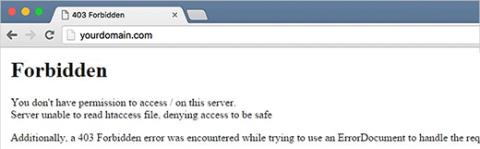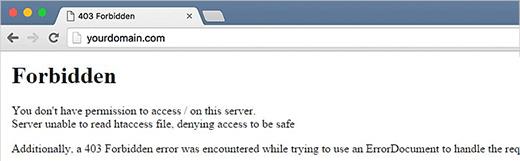Feil 403 Forbidden er en HTTP-statuskodefeil, noe som betyr at siden eller kilden som åpnes er fullstendig forbudt av en eller annen grunn. Ulike webverter rapporterer 403-feil på forskjellige måter, noen nettstedeiere tilpasser til og med HTTP 403-feil, men det er ikke vanlig.
403 feilmelding
Her er vanlige 403-feilmeldinger:
- 403 Forbudt
- HTTP 403
- Forbudt: Du har ikke tilgang til [katalog] på denne serveren (Forbudt: Du har ikke tilgang til [katalog] på denne serveren)
- Forbudt
- Feil 403
- HTTP-feil 403.14 – forbudt
- Feil 403 - Forbudt
- HTTP-feil 403 – forbudt
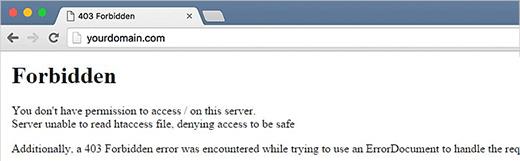
403 Forbudte feil vises i nettleservinduet, akkurat som nettsider. Feil 403, som alle feil av denne typen, kan vises i alle nettlesere på alle operativsystemer. I Internet Explorer er meldingen "Nettstedet nektet å vise denne nettsiden" en 403 Forbidden-feil, IE-tittellinjen sier 403 Forbidden eller lignende.
Feil 403 oppstår når du åpner koblinger gjennom Microsoft Office-programmer, meldingen Kan ikke åpne [url] vises. Kan ikke laste ned informasjonen du ba om (Kan ikke åpne [url]. Kan ikke laste ned informasjonen du ba om) i MS Office-programmet.
Windows Update rapporterer også HTTP-feil 403, men den vises som feilkode 0x80244018 eller med følgende melding: WU_E_PT_HTTP_STATUS_FORBIDDEN.
Årsak til feil 403 Forbudt
Feil 403 oppstår ofte når du prøver å få tilgang til et nettsted eller en kilde som ikke har tilgangstillatelser.
Merk: Microsoft IIS-nettservere gir spesifikk informasjon om årsaken til 403 Forbidden-feilen ved å kombinere et tall etter 403, som i HTTP-feil 403.14 - Forbidden, som betyr at katalogoppføringen nektes.
Hvordan fikse feil 403 Forbidden
1. Sjekk URL-en for feil og sørg for at du spesifiserer riktig filnavn og filtype for nettstedet, ikke katalogen. De fleste nettsteder er konfigurert til å ikke tillate katalogsurfing, så en 403 Forbidden-feilmelding vises når en katalog vises i stedet for en bestemt side.
Merk: Dette er den vanligste årsaken til 403 Forbidden-feilen. Vennligst sjekk nøye før du implementerer rettsmidlene nedenfor.
Tips: Hvis du er en nettsideeier og ikke vil generere 403-feil i denne situasjonen, slår du på katalogsurfing i webserverprogramvaren.
2. Tøm nettleserbufferen . Problemer med nettstedets cache kan forårsake 403 Forbidden-problemer.
3. Logg inn på nettsiden. I noen tilfeller må brukeren utføre tilleggstilgang som å logge på nettstedet før han kan se siden. Dette kan fikse 403-feilen.
Vanligvis genererer et nettsted en 401 Uautorisert feil når det ber om spesielle tillatelser, men noen ganger erstattes den av en 403 Forbidden-feil.
4. Slett nettleserinformasjonskapsler.
5. Kontakt nettstedet direkte. Kanskje nettstedsadministratoren ikke vet om 403 Forbidden-feilen, finn kontaktinformasjonen på nettstedet for å varsle dem om denne feilen. De fleste nettsteder har kontoer for teknisk støtte på sosiale medier, og noen oppgir til og med e-postadresser og telefonnumre.
6. Kontakt Internett-leverandøren din hvis du fortsatt får feil 403 mens vennene dine fortsatt har tilgang til det nettstedet. Det er mulig at din offentlige IP-adresse eller Internett-leverandør har blitt utestengt, svartelistet, noe som skaper en 403 Forbidden-feil.
7. Besøk nettstedet på et annet tidspunkt. Når du har bekreftet den riktige siden og folk har den samme feilen, kan du gå til siden når feilen er rettet.
Feilen ligner på 403 Forbidden -feilen
Følgende meldinger er også klientsidefeil og er relatert til 403 Forbidden-feilen: 400 Bad Request , 401 Uautorisert, 404 Not Found og 408 Request Timeout. Det er noen få HTTP-statuskoder på serversiden som 500 Internal Server Error og noen andre.
Se mer: Slik løser du feil 503 Tjenesten er ikke tilgjengelig